เกี่ยวกับความเสี่ยงนี้ได้
Hbpixเป็นไฟล์ที่ค่อนข้างน่าสงสัยที่ ตามรายงานของผู้ใช้ ดาวน์โหลดโดยอัตโนมัติลงในคอมพิวเตอร์ ผู้ใช้จำนวนมากจะสับสนเกี่ยวกับการทำอะไรและทำไมมันดาวน์โหลดไม่ได้รับอนุญาต ผู้ใช้บางคนได้รายงานว่า เกิดขึ้นหลายครั้ง เมื่อพวกเขาถอนการติดตั้ง Hbpix พวกเขาไปในเว็บไซต์อื่น และจะดาวน์โหลดอีกครั้ง
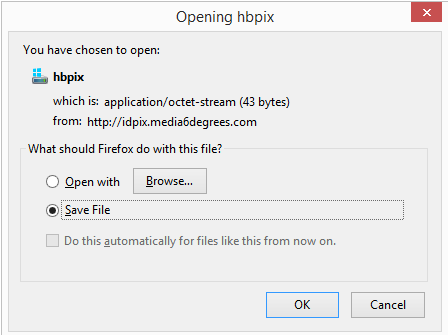
บางคนเชื่อว่านั่นคือคุกกี้ใช้เพื่อติดตามเยี่ยมชมเว็บไซต์ ความกลัวอื่น ๆ มันอาจจะถึงไม่ดี ผู้ใช้ส่วนใหญ่จะเห็นเกิดดาวน์โหลด และจะเอา Hbpix ทันทีจึงมีไม่มีรายงานเกี่ยวกับการมีผลกระทบต่อคอมพิวเตอร์ในเชิงลบทาง หากการติดตามคุกกี้ มันควรจะไม่ได้แสดงอาการที่เห็นได้ชัดต่อไป
ตามที่ผู้ใช้พบภัยคุกคามนี้ได้บนคอมพิวเตอร์ของพวกเขา ไฟล์ดาวน์โหลดทันทีเมื่อเยี่ยมชมเว็บไซต์ต่าง ๆ การดาวน์โหลดเกิดขึ้นในทุกหน้าเว็บ บางรายงานว่า พวกเขาได้ดูวิดีโอบน YouTube เมื่อจู่ ๆ ไฟล์ได้ภายในคอมพิวเตอร์ การดาวน์โหลดที่เกิดขึ้นผ่าน idpix.media6degrees.com คุณอาจเข้าสู่เว็บไซต์ โดยคลิกที่สิ่ง ผู้ใช้อื่นรายงานว่า มันเกิดขึ้นเฉพาะเมื่อเรียกดูในโหมดส่วนตัวหรือเมื่อไม่ได้ใช้ adblock เบราว์เซอร์ที่ได้รับผลที่ดูเหมือนจะ เป็นส่วนใหญ่ Google Chrome และ Mozilla Firefox ไม่อนุญาตให้เบราว์เซอร์ของคุณโดยอัตโนมัติดาวน์โหลดแฟ้มอาจแก้ปัญหานี้ ติดตั้ง adblock ยังสามารถช่วย
คุณควรเอาออก Hbpix
แม้ว่าผู้ใช้สังเกตเห็นใด ๆ ผลมองเห็นได้อาจมีแฟ้มบนคอมพิวเตอร์ ก็แนะนำให้เก็บไว้ไม่ ลบ Hbpix เร็วที่สุดเท่าที่จะดาวน์โหลด เนื่อง จากวัตถุประสงค์ที่ทำให้เกิดคำถามมากมาย และ เนื่องจากมันใส่ไม่ได้รับอนุญาตของคุณ คุณต้องถอนการติดตั้ง Hbpix ทันที เพียงแค่ค้นหาที่ได้ดาวน์โหลดไป และย้ายแฟ้มไปยังถังขยะ/ถังขยะ ถ้าคุณมีซอฟต์แวร์ป้องกันมัลแวร์ มันคุ้มเพื่อทำการสแกนคอมพิวเตอร์ทั้งหมด ควรสังเกตว่า ที่แสดงเวลา รู้จักป้องกันมัลแวร์โปรแกรมไม่พบแฟ้มนี้เป็นภัยคุกคาม อย่างไรก็ตาม ลบ Hbpix
Offers
ดาวน์โหลดเครื่องมือการเอาออกto scan for HbpixUse our recommended removal tool to scan for Hbpix. Trial version of provides detection of computer threats like Hbpix and assists in its removal for FREE. You can delete detected registry entries, files and processes yourself or purchase a full version.
More information about SpyWarrior and Uninstall Instructions. Please review SpyWarrior EULA and Privacy Policy. SpyWarrior scanner is free. If it detects a malware, purchase its full version to remove it.

WiperSoft รีวิวรายละเอียด WiperSoftเป็นเครื่องมือรักษาความปลอดภัยที่มีความปลอดภ� ...
ดาวน์โหลด|เพิ่มเติม


ไวรัสคือ MacKeeperMacKeeper เป็นไวรัสไม่ ไม่ใช่เรื่อง หลอกลวง ในขณะที่มีความคิดเห็ ...
ดาวน์โหลด|เพิ่มเติม


ในขณะที่ผู้สร้างมัล MalwareBytes ไม่ได้ในธุรกิจนี้นาน พวกเขาได้ค่ามัน ด้วยวิธ� ...
ดาวน์โหลด|เพิ่มเติม
Quick Menu
ขั้นตอนที่1 ได้ ถอนการติดตั้ง Hbpix และโปรแกรมที่เกี่ยวข้อง
เอา Hbpix ออกจาก Windows 8
คลิกขวาในมุมซ้ายด้านล่างของหน้าจอ เมื่อแสดงด่วนเข้าเมนู เลือกแผงควบคุมเลือกโปรแกรม และคุณลักษณะ และเลือกถอนการติดตั้งซอฟต์แวร์


ถอนการติดตั้ง Hbpix ออกจาก Windows 7
คลิก Start → Control Panel → Programs and Features → Uninstall a program.


ลบ Hbpix จาก Windows XP
คลิก Start → Settings → Control Panel. Yerini öğrenmek ve tıkırtı → Add or Remove Programs.


เอา Hbpix ออกจาก Mac OS X
คลิกที่ปุ่มไปที่ด้านบนซ้ายของหน้าจอและโปรแกรมประยุกต์ที่เลือก เลือกโฟลเดอร์ของโปรแกรมประยุกต์ และค้นหา Hbpix หรือซอฟต์แวร์น่าสงสัยอื่น ๆ ตอนนี้ คลิกขวาบนทุกส่วนของรายการดังกล่าวและเลือกย้ายไปถังขยะ แล้วคลิกที่ไอคอนถังขยะ และถังขยะว่างเปล่าที่เลือก


ขั้นตอนที่2 ได้ ลบ Hbpix จากเบราว์เซอร์ของคุณ
ส่วนขยายที่ไม่พึงประสงค์จาก Internet Explorer จบการทำงาน
- แตะไอคอนเกียร์ และไป'จัดการ add-on


- เลือกแถบเครื่องมือและโปรแกรมเสริม และกำจัดรายการที่น่าสงสัยทั้งหมด (ไม่ใช่ Microsoft, Yahoo, Google, Oracle หรือ Adobe)


- ออกจากหน้าต่าง
เปลี่ยนหน้าแรกของ Internet Explorer ถ้ามีการเปลี่ยนแปลง โดยไวรัส:
- แตะไอคอนเกียร์ (เมนู) ที่มุมบนขวาของเบราว์เซอร์ และคลิกตัวเลือกอินเทอร์เน็ต


- โดยทั่วไปแท็บลบ URL ที่เป็นอันตราย และป้อนชื่อโดเมนที่กว่า ใช้กดเพื่อบันทึกการเปลี่ยนแปลง


การตั้งค่าเบราว์เซอร์ของคุณ
- คลิกที่ไอคอนเกียร์ และย้ายไปตัวเลือกอินเทอร์เน็ต


- เปิดแท็บขั้นสูง แล้วกดใหม่


- เลือกลบการตั้งค่าส่วนบุคคล และรับรีเซ็ตหนึ่งเวลาขึ้น


- เคาะปิด และออกจากเบราว์เซอร์ของคุณ


- ถ้าคุณไม่สามารถรีเซ็ตเบราว์เซอร์ของคุณ ใช้มัลมีชื่อเสียง และสแกนคอมพิวเตอร์ของคุณทั้งหมดด้วย
ลบ Hbpix จากกูเกิลโครม
- เข้าถึงเมนู (มุมบนขวาของหน้าต่าง) และเลือกการตั้งค่า


- เลือกส่วนขยาย


- กำจัดส่วนขยายน่าสงสัยจากรายการ โดยการคลิกที่ถังขยะติดกับพวกเขา


- ถ้าคุณไม่แน่ใจว่าส่วนขยายที่จะเอาออก คุณสามารถปิดใช้งานนั้นชั่วคราว


ตั้งค่า Google Chrome homepage และเริ่มต้นโปรแกรมค้นหาถ้าเป็นนักจี้ โดยไวรัส
- กดบนไอคอนเมนู และคลิกการตั้งค่า


- ค้นหา "เปิดหน้าใดหน้าหนึ่ง" หรือ "ตั้งหน้า" ภายใต้ "ในการเริ่มต้นระบบ" ตัวเลือก และคลิกตั้งค่าหน้า


- ในหน้าต่างอื่นเอาไซต์ค้นหาที่เป็นอันตรายออก และระบุวันที่คุณต้องการใช้เป็นโฮมเพจของคุณ


- ภายใต้หัวข้อค้นหาเลือกเครื่องมือค้นหาจัดการ เมื่ออยู่ใน Search Engine..., เอาเว็บไซต์ค้นหาอันตราย คุณควรปล่อยให้ Google หรือชื่อที่ต้องการค้นหาของคุณเท่านั้น




การตั้งค่าเบราว์เซอร์ของคุณ
- ถ้าเบราว์เซอร์ยังคงไม่ทำงานตามที่คุณต้องการ คุณสามารถรีเซ็ตการตั้งค่า
- เปิดเมนู และไปที่การตั้งค่า


- กดปุ่ม Reset ที่ส่วนท้ายของหน้า


- เคาะปุ่มตั้งค่าใหม่อีกครั้งในกล่องยืนยัน


- ถ้าคุณไม่สามารถรีเซ็ตการตั้งค่า ซื้อมัลถูกต้องตามกฎหมาย และสแกนพีซีของคุณ
เอา Hbpix ออกจาก Mozilla Firefox
- ที่มุมขวาบนของหน้าจอ กดปุ่ม menu และเลือกโปรแกรม Add-on (หรือเคาะ Ctrl + Shift + A พร้อมกัน)


- ย้ายไปยังรายการส่วนขยายและโปรแกรม Add-on และถอนการติดตั้งของรายการทั้งหมดที่น่าสงสัย และไม่รู้จัก


เปลี่ยนโฮมเพจของ Mozilla Firefox ถ้ามันถูกเปลี่ยนแปลง โดยไวรัส:
- เคาะบนเมนู (มุมบนขวา) เลือกตัวเลือก


- บนทั่วไปแท็บลบ URL ที่เป็นอันตราย และป้อนเว็บไซต์กว่า หรือต้องการคืนค่าเริ่มต้น


- กดตกลงเพื่อบันทึกการเปลี่ยนแปลงเหล่านี้
การตั้งค่าเบราว์เซอร์ของคุณ
- เปิดเมนู และแท็บปุ่มช่วยเหลือ


- เลือกข้อมูลการแก้ไขปัญหา


- กดรีเฟรช Firefox


- ในกล่องยืนยัน คลิก Firefox รีเฟรชอีกครั้ง


- ถ้าคุณไม่สามารถรีเซ็ต Mozilla Firefox สแกนคอมพิวเตอร์ของคุณทั้งหมดกับมัลเป็นที่น่าเชื่อถือ
ถอนการติดตั้ง Hbpix จากซาฟารี (Mac OS X)
- เข้าถึงเมนู
- เลือกการกำหนดลักษณะ


- ไปแท็บส่วนขยาย


- เคาะปุ่มถอนการติดตั้งถัดจาก Hbpix ระวัง และกำจัดของรายการทั้งหมดอื่น ๆ ไม่รู้จักเป็นอย่างดี ถ้าคุณไม่แน่ใจว่าส่วนขยายเป็นเชื่อถือได้ หรือไม่ เพียงแค่ยกเลิกเลือกกล่องเปิดใช้งานเพื่อปิดใช้งานชั่วคราว
- เริ่มซาฟารี
การตั้งค่าเบราว์เซอร์ของคุณ
- แตะไอคอนเมนู และเลือกตั้งซาฟารี


- เลือกตัวเลือกที่คุณต้องการใหม่ (มักจะทั้งหมดที่เลือกไว้แล้ว) และกดใหม่


- ถ้าคุณไม่สามารถรีเซ็ตเบราว์เซอร์ สแกนพีซีของคุณทั้งหมด ด้วยซอฟต์แวร์การเอาจริง
Site Disclaimer
2-remove-virus.com is not sponsored, owned, affiliated, or linked to malware developers or distributors that are referenced in this article. The article does not promote or endorse any type of malware. We aim at providing useful information that will help computer users to detect and eliminate the unwanted malicious programs from their computers. This can be done manually by following the instructions presented in the article or automatically by implementing the suggested anti-malware tools.
The article is only meant to be used for educational purposes. If you follow the instructions given in the article, you agree to be contracted by the disclaimer. We do not guarantee that the artcile will present you with a solution that removes the malign threats completely. Malware changes constantly, which is why, in some cases, it may be difficult to clean the computer fully by using only the manual removal instructions.
